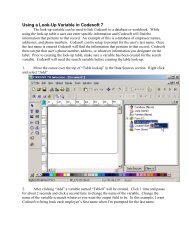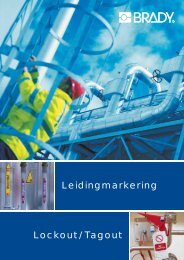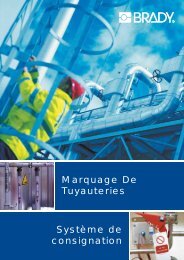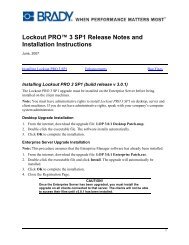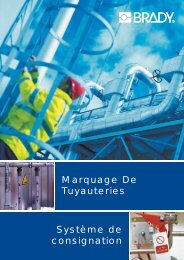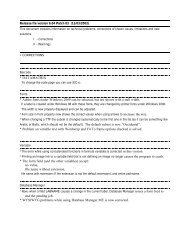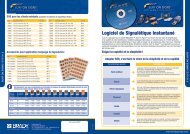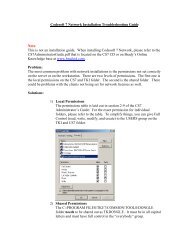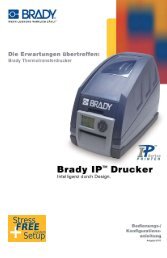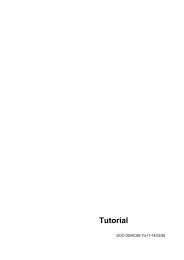Crear documentos - Notes/Domino Release Notes
Crear documentos - Notes/Domino Release Notes
Crear documentos - Notes/Domino Release Notes
You also want an ePaper? Increase the reach of your titles
YUMPU automatically turns print PDFs into web optimized ePapers that Google loves.
Posicionar texto en objetos de textoEs posible justificar texto de forma que se posicione a la izquierda, centro o derechade la casilla de texto. Además, puede posicionar texto de forma vertical en la casillade texto. Siga los pasos que se explican a continuación para la posición de textodentro de objetos de texto.Para seleccionar la justificación del texto1. Seleccione el objeto de texto que desee cambiar.2. Puede optar por una de estas posibilidades:• En la barra de herramientas Formato, haga clic en (izquierda),(centro) o (derecha) para alinear los objetos de texto. El texto se alineadentro de la casilla de texto.• Seleccione Propiedades del menú Objeto o haga clic en en la barra deherramientas Objeto. Haga clic en la pestaña Formato. Continúe con elpaso 3.3. Seleccione la justificación Izquierda, Centro o Derecha desde la opciónAlineación.4. Haga clic en Aceptar. La configuración seleccionada también se aplica alobjeto de texto seleccionado.Para seleccionar la posición de texto vertical1. Seleccione el objeto de texto que desee cambiar.2. Seleccione Propiedades del menú Objeto o haga clic en en la barra deherramientas Objeto.3. Haga clic en la pestaña Formato.4. Seleccione Superior, Centro o Inferior desde la opción de Posición.5. Haga clic en Aceptar. La configuración seleccionada también se aplica alobjeto de texto seleccionado.Posicionar texto en objetos de texto 7-7